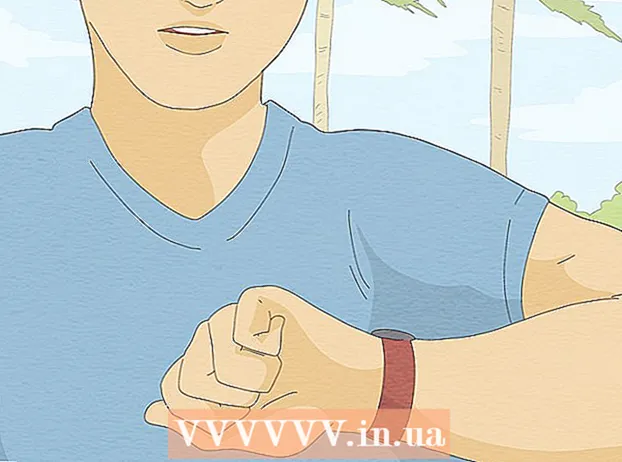రచయిత:
John Pratt
సృష్టి తేదీ:
11 ఫిబ్రవరి 2021
నవీకరణ తేదీ:
1 జూలై 2024

విషయము
- అడుగు పెట్టడానికి
- 3 యొక్క విధానం 1: VLOOKUP ను అర్థం చేసుకోవడం
- 3 యొక్క విధానం 2: VLOOKUP విలువలను అర్థం చేసుకోండి
- 3 యొక్క 3 విధానం: VLOOKUP ని ఉపయోగించడం
- చిట్కాలు
మైక్రోసాఫ్ట్ ఎక్సెల్ లో VLOOKUP ఫంక్షన్ను ఉపయోగించడం నిపుణుల కోసం మాత్రమే అనిపిస్తుంది, అయితే ఇది నిజంగా చాలా సులభం. కొంచెం కోడ్ నేర్చుకోవడం ద్వారా, మీరు ఏదైనా స్ప్రెడ్షీట్ నుండి సమాచారాన్ని పొందడం చాలా సులభం చేయవచ్చు.
అడుగు పెట్టడానికి
3 యొక్క విధానం 1: VLOOKUP ను అర్థం చేసుకోవడం
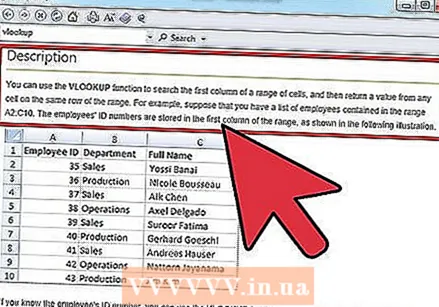 VLOOKUP ఎప్పుడు ఉపయోగించాలో తెలుసుకోండి. VLOOKUP అనేది ఎక్సెల్ లోని ఒక ఫంక్షన్, అదే వరుసలోని సంబంధిత సెల్ యొక్క విలువను కనుగొనడానికి సెల్ యొక్క విలువను టైప్ చేయడానికి మిమ్మల్ని అనుమతిస్తుంది.
VLOOKUP ఎప్పుడు ఉపయోగించాలో తెలుసుకోండి. VLOOKUP అనేది ఎక్సెల్ లోని ఒక ఫంక్షన్, అదే వరుసలోని సంబంధిత సెల్ యొక్క విలువను కనుగొనడానికి సెల్ యొక్క విలువను టైప్ చేయడానికి మిమ్మల్ని అనుమతిస్తుంది. - మీరు పెద్ద స్ప్రెడ్షీట్లో డేటా కోసం చూస్తున్నట్లయితే లేదా మీరు పునరావృతమయ్యే డేటా కోసం చూస్తున్నట్లయితే దీన్ని ఉపయోగించండి.
- మీరు ఎక్సెల్ లో విద్యార్థుల జాబితా ఉన్న గురువు అని g హించుకోండి. మీరు విద్యార్థి పేరును టైప్ చేయడానికి VLOOKUP ని ఉపయోగించవచ్చు మరియు సంబంధిత సెల్ నుండి వారి గ్రేడ్ను తక్షణమే పొందవచ్చు.
- మీరు రిటైల్ పని చేస్తే VLOOKUP ఉపయోగపడుతుంది. మీరు దాని పేరు ద్వారా ఒక వస్తువు కోసం శోధించవచ్చు మరియు దాని ఫలితంగా మీరు అంశం సంఖ్య లేదా ధరను పొందుతారు.
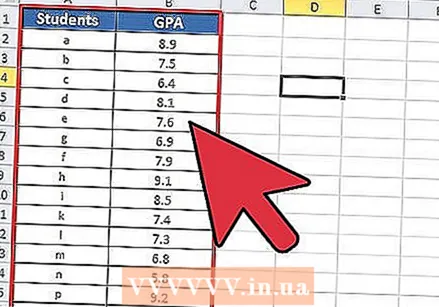 మీ స్ప్రెడ్షీట్ సరిగ్గా నిర్వహించబడిందని నిర్ధారించుకోండి. VLOOKUP లోని "v" అంటే "నిలువు". దీని అర్థం మీ స్ప్రెడ్షీట్ నిలువు జాబితాలలో తప్పనిసరిగా నిర్వహించబడాలి, ఎందుకంటే ఫంక్షన్ అడ్డు వరుసలను కాకుండా నిలువు వరుసలను మాత్రమే శోధిస్తుంది.
మీ స్ప్రెడ్షీట్ సరిగ్గా నిర్వహించబడిందని నిర్ధారించుకోండి. VLOOKUP లోని "v" అంటే "నిలువు". దీని అర్థం మీ స్ప్రెడ్షీట్ నిలువు జాబితాలలో తప్పనిసరిగా నిర్వహించబడాలి, ఎందుకంటే ఫంక్షన్ అడ్డు వరుసలను కాకుండా నిలువు వరుసలను మాత్రమే శోధిస్తుంది. 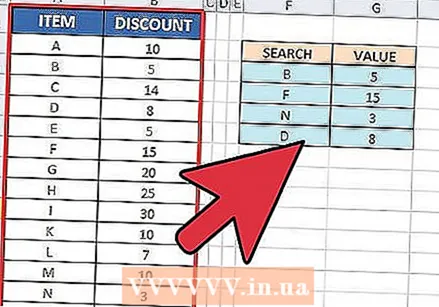 తగ్గింపును కనుగొనడానికి VLOOKUP ని ఉపయోగించండి. మీరు వ్యాపారం కోసం VLOOKUP ఉపయోగిస్తుంటే, మీరు దానిని ఒక నిర్దిష్ట వస్తువుపై ధర లేదా తగ్గింపును లెక్కించే పట్టికలోకి ఫార్మాట్ చేయవచ్చు.
తగ్గింపును కనుగొనడానికి VLOOKUP ని ఉపయోగించండి. మీరు వ్యాపారం కోసం VLOOKUP ఉపయోగిస్తుంటే, మీరు దానిని ఒక నిర్దిష్ట వస్తువుపై ధర లేదా తగ్గింపును లెక్కించే పట్టికలోకి ఫార్మాట్ చేయవచ్చు.
3 యొక్క విధానం 2: VLOOKUP విలువలను అర్థం చేసుకోండి
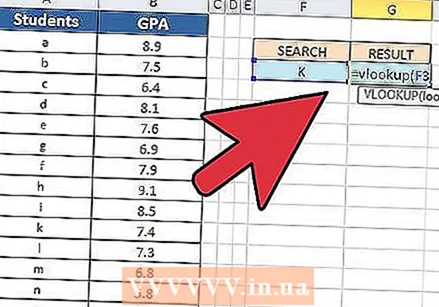 “శోధన విలువను అర్థం చేసుకోండి.ఇది మీరు ప్రారంభించే సెల్; అక్కడ మీరు VLOOKUP కోసం కోడ్ను నమోదు చేస్తారు.
“శోధన విలువను అర్థం చేసుకోండి.ఇది మీరు ప్రారంభించే సెల్; అక్కడ మీరు VLOOKUP కోసం కోడ్ను నమోదు చేస్తారు. - ఇది F3 వంటి సెల్ యొక్క సంఖ్య. ఇది శోధన స్థానాన్ని సూచిస్తుంది.
- మీరు ఇక్కడ VLOOKUP కోడ్ను నమోదు చేయండి. మీరు ఇక్కడ ఎంటర్ చేసిన శోధన విలువ మీ స్ప్రెడ్షీట్ యొక్క మొదటి కాలమ్ నుండి రావాలి.
- మిగిలిన వర్క్షీట్ నుండి కొన్ని కణాలను తొలగించడానికి ఇది సహాయపడుతుంది, తద్వారా మీరు మిగిలిన డేటాతో గందరగోళం చెందకండి.
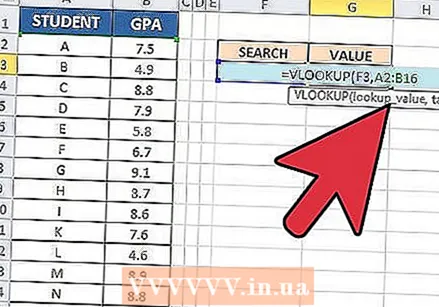 “టేబుల్ మ్యాట్రిక్స్” అంటే ఏమిటో అర్థం చేసుకోండి. ఇవి మొత్తం డేటా పరిధిలోని కణాలు.
“టేబుల్ మ్యాట్రిక్స్” అంటే ఏమిటో అర్థం చేసుకోండి. ఇవి మొత్తం డేటా పరిధిలోని కణాలు. - మొదటి సంఖ్య వర్క్షీట్ యొక్క ఎగువ ఎడమ మూలలో మరియు రెండవ సంఖ్య మీ డేటా యొక్క కుడి దిగువ మూలలో ఉంటుంది.
- మేము మళ్ళీ గురువు మరియు విద్యార్థుల జాబితా యొక్క ఉదాహరణను తీసుకుంటాము. మీకు 2 నిలువు వరుసలు ఉన్నాయని అనుకుందాం. మొదటిది విద్యార్థుల పేర్లు మరియు రెండవది వారి సగటు గ్రేడ్. మీకు 30 మంది విద్యార్థులు ఉంటే, A2 నుండి ప్రారంభించి, A2-A31 యొక్క మొదటి కాలమ్ నడుస్తుంది. సంఖ్యలతో రెండవ కాలమ్ B2-B31 నుండి వెళుతుంది. కాబట్టి పట్టిక శ్రేణి A2: B31.
- మీరు కాలమ్ శీర్షికలను చేర్చలేదని నిర్ధారించుకోండి. మీ టేబుల్ మ్యాట్రిక్స్లో “స్టూడెంట్ నేమ్” మరియు “సగటు” వంటి ప్రతి కాలమ్ పేరును మీరు చేర్చలేదని దీని అర్థం. ఫిగర్ ". ఇవి మీ వర్క్షీట్లో A1 మరియు B1 గా ఉండవచ్చు.
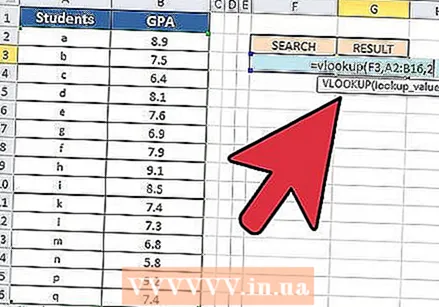 “కాలమ్ సూచికను కనుగొనండి.మీరు డేటా కోసం చూస్తున్న కాలమ్ సంఖ్య ఇది.
“కాలమ్ సూచికను కనుగొనండి.మీరు డేటా కోసం చూస్తున్న కాలమ్ సంఖ్య ఇది. - VLOOKUP పనిచేయడానికి మీరు కాలమ్ నంబర్ను ఉపయోగించాల్సి ఉంటుంది మరియు పేరు కాదు. కాబట్టి మీరు విద్యార్థుల సగటు గ్రేడ్ల ద్వారా శోధిస్తున్నప్పటికీ, మీరు ఇప్పటికీ “2” ని కాలమ్ ఇండెక్స్ నంబర్గా ఉంచారు, ఎందుకంటే సగటు గ్రేడ్ ఆ కాలమ్లో ఉంది.
- దీని కోసం అక్షరాన్ని ఉపయోగించవద్దు, కాలమ్కు చెందిన సంఖ్య మాత్రమే. VLOOKUP ఒక "B" ను సరైన కాలమ్గా గుర్తించదు, "2" మాత్రమే
- మీరు చాలా పెద్ద స్ప్రెడ్షీట్తో పనిచేస్తుంటే కాలమ్ ఇండెక్స్గా ఏ కాలమ్ ఉపయోగించాలో మీరు అక్షరాలా లెక్కించాల్సి ఉంటుంది.
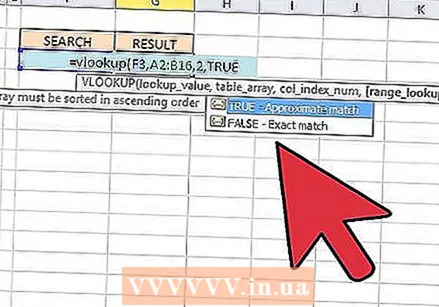 "విధానం" అంటే ఏమిటో అర్థం చేసుకోండి. ఇది VLOOKUP యొక్క భాగం, ఇక్కడ మీరు ఖచ్చితమైన సంఖ్య లేదా అంచనా వేసిన సంఖ్య కోసం చూస్తున్నారా అని సూచించవచ్చు.
"విధానం" అంటే ఏమిటో అర్థం చేసుకోండి. ఇది VLOOKUP యొక్క భాగం, ఇక్కడ మీరు ఖచ్చితమైన సంఖ్య లేదా అంచనా వేసిన సంఖ్య కోసం చూస్తున్నారా అని సూచించవచ్చు. - మీకు ఖచ్చితమైన సంఖ్య కావాలి మరియు గుండ్రంగా ఉన్న సంఖ్య కాదు, మీరు VLOOKUP ఫంక్షన్లో “FALSE” ని సూచించాలి.
- పొరుగు సెల్ నుండి గుండ్రంగా లేదా అరువు తెచ్చుకున్న అంచనా విలువను మీరు కోరుకుంటే, ఫంక్షన్లో “TRUE” ఉంచండి.
- మీకు ఏమి అవసరమో మీకు తెలియకపోతే, మీ వర్క్షీట్ శోధనకు ఖచ్చితమైన సమాధానం పొందడానికి “FALSE” ను ఉపయోగించడం సాధారణంగా సురక్షితం.
3 యొక్క 3 విధానం: VLOOKUP ని ఉపయోగించడం
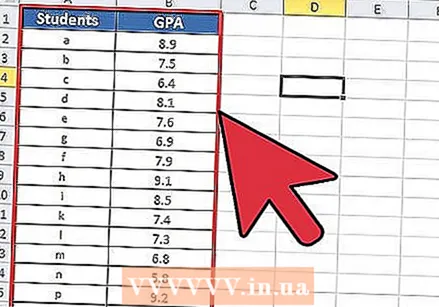 వర్క్షీట్ను సృష్టించండి. VLOOKUP ఫంక్షన్ పనిచేయడానికి మీకు కనీసం 2 నిలువు వరుసల డేటా అవసరం, కానీ మీకు కావలసినన్నింటిని ఉపయోగించవచ్చు
వర్క్షీట్ను సృష్టించండి. VLOOKUP ఫంక్షన్ పనిచేయడానికి మీకు కనీసం 2 నిలువు వరుసల డేటా అవసరం, కానీ మీకు కావలసినన్నింటిని ఉపయోగించవచ్చు 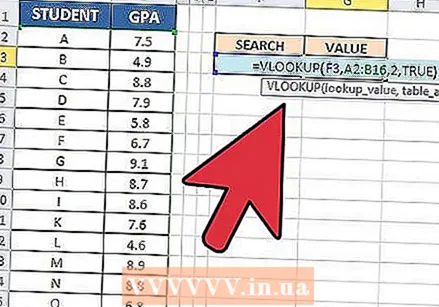 ఖాళీ సెల్లో, VLOOKUP సూత్రాన్ని టైప్ చేయండి. సెల్లో, కింది సూత్రాన్ని నమోదు చేయండి: = VLOOKUP (లుక్అప్వాల్యూ, టేబుల్_అరే, కాలమ్_ఇండెక్స్_నమ్, [సుమారు]).
ఖాళీ సెల్లో, VLOOKUP సూత్రాన్ని టైప్ చేయండి. సెల్లో, కింది సూత్రాన్ని నమోదు చేయండి: = VLOOKUP (లుక్అప్వాల్యూ, టేబుల్_అరే, కాలమ్_ఇండెక్స్_నమ్, [సుమారు]). - దీని కోసం మీకు కావలసిన ఏ సెల్ను అయినా ఉపయోగించవచ్చు, కానీ ఆ సెల్ విలువను మీ ఫంక్షన్ కోడ్లో “లుక్అప్ విలువ” గా ఉపయోగించుకోండి.
- ఫంక్షన్లోని ప్రతి విలువలు ఏమి చేయాలో సమాచారం కోసం పై గైడ్ చూడండి. ఇంతకుముందు చర్చించిన విలువలతో మేము మళ్ళీ విద్యార్థుల జాబితా యొక్క ఉదాహరణను అనుసరిస్తాము, ఇది VLOOKUP సూత్రాన్ని ఇలా చేస్తుంది: = VLOOKUP (F3, A2: B32,2, FALSE)
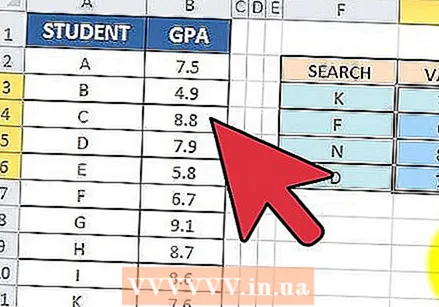 మరిన్ని కణాలను చేర్చడానికి VLOOKUP ని విస్తరించండి. VLOOKUP కోడ్లోని సెల్ను ఎంచుకోండి. దిగువ కుడి మూలలో, సెల్ యొక్క హ్యాండిల్ని ఎంచుకుని, మాతృకలో ఒకటి లేదా అంతకంటే ఎక్కువ అదనపు కణాలను చేర్చడానికి దాన్ని లాగండి.
మరిన్ని కణాలను చేర్చడానికి VLOOKUP ని విస్తరించండి. VLOOKUP కోడ్లోని సెల్ను ఎంచుకోండి. దిగువ కుడి మూలలో, సెల్ యొక్క హ్యాండిల్ని ఎంచుకుని, మాతృకలో ఒకటి లేదా అంతకంటే ఎక్కువ అదనపు కణాలను చేర్చడానికి దాన్ని లాగండి. - ఇది VLOOKUP తో శోధించడానికి మిమ్మల్ని అనుమతిస్తుంది, ఎందుకంటే మీకు డేటా ఇన్పుట్ / అవుట్పుట్ కోసం కనీసం 2 నిలువు వరుసలు అవసరం.
- మీరు ఏదైనా సెల్ యొక్క లక్ష్యాన్ని ప్రక్కనే ఉన్న (కాని భాగస్వామ్యం చేయని) సెల్లో ఉంచవచ్చు. ఉదాహరణకు, మీరు విద్యార్థి కోసం వెతుకుతున్న కోర్సు యొక్క ఎడమ వైపున, మీరు “విద్యార్థి పేరు” ను ఉంచవచ్చు.
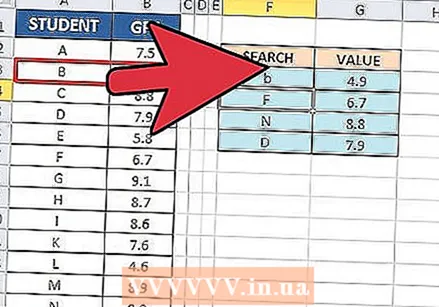 VLOOKUP ని పరీక్షించండి. శోధన విలువను నమోదు చేయడం ద్వారా మీరు దీన్ని చేస్తారు. ఉదాహరణలో, ఇది విద్యార్థి పేరు, VLOOKUP కోడ్లో చేర్చబడిన కణాలలో ఒకదానిలో నమోదు చేయబడింది. ఆ తరువాత, VLOOKUP స్వయంచాలకంగా చెప్పిన విద్యార్థి యొక్క సగటు గ్రేడ్ను ప్రక్కనే ఉన్న సెల్లో తిరిగి ఇవ్వాలి.
VLOOKUP ని పరీక్షించండి. శోధన విలువను నమోదు చేయడం ద్వారా మీరు దీన్ని చేస్తారు. ఉదాహరణలో, ఇది విద్యార్థి పేరు, VLOOKUP కోడ్లో చేర్చబడిన కణాలలో ఒకదానిలో నమోదు చేయబడింది. ఆ తరువాత, VLOOKUP స్వయంచాలకంగా చెప్పిన విద్యార్థి యొక్క సగటు గ్రేడ్ను ప్రక్కనే ఉన్న సెల్లో తిరిగి ఇవ్వాలి.
చిట్కాలు
- మీరు పట్టికలో కణాలను సవరించినప్పుడు లేదా జోడించినప్పుడు VLOOKUP కోడ్ సెల్ విలువను మార్చకుండా నిరోధించడానికి, మీ పట్టిక శ్రేణి యొక్క ప్రతి అక్షరం / సంఖ్య ముందు "$" ఉంచండి. ఉదాహరణకు, మా VLOOKUP కోడ్ = VLOOKUP (F3, $ A $ 2: $ B $ 32.2, FALSE) కు మారుతుంది
- కణాలలో డేటాకు ముందు లేదా తరువాత ఖాళీలు లేదా అసంపూర్ణమైన, అస్థిరమైన కొటేషన్ గుర్తులను చేర్చవద్దు.